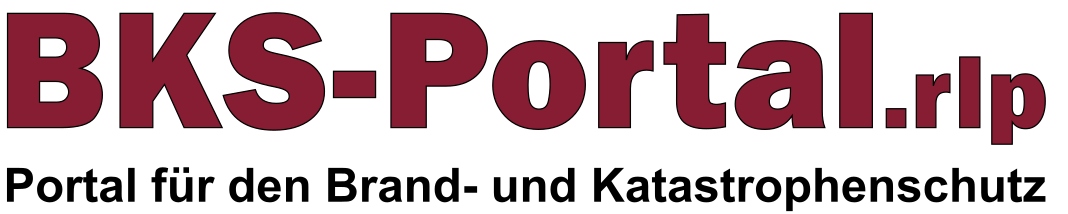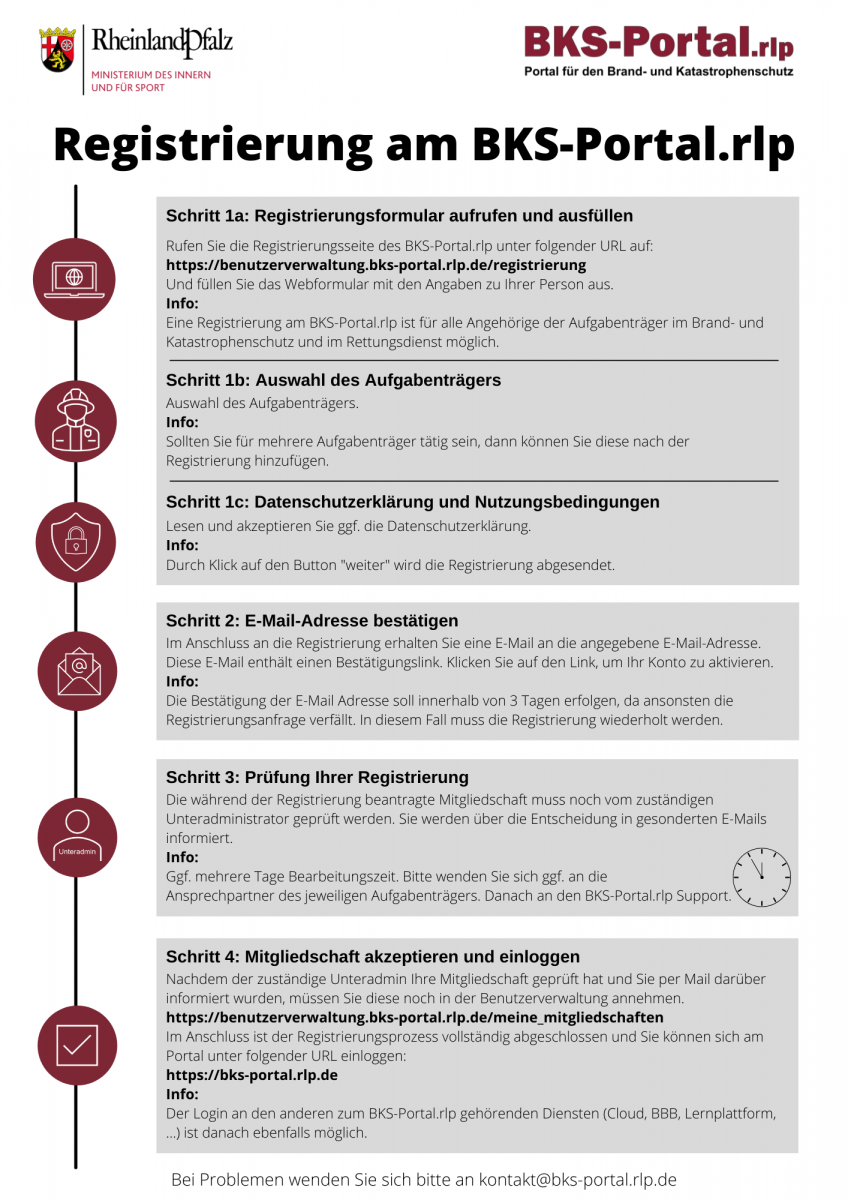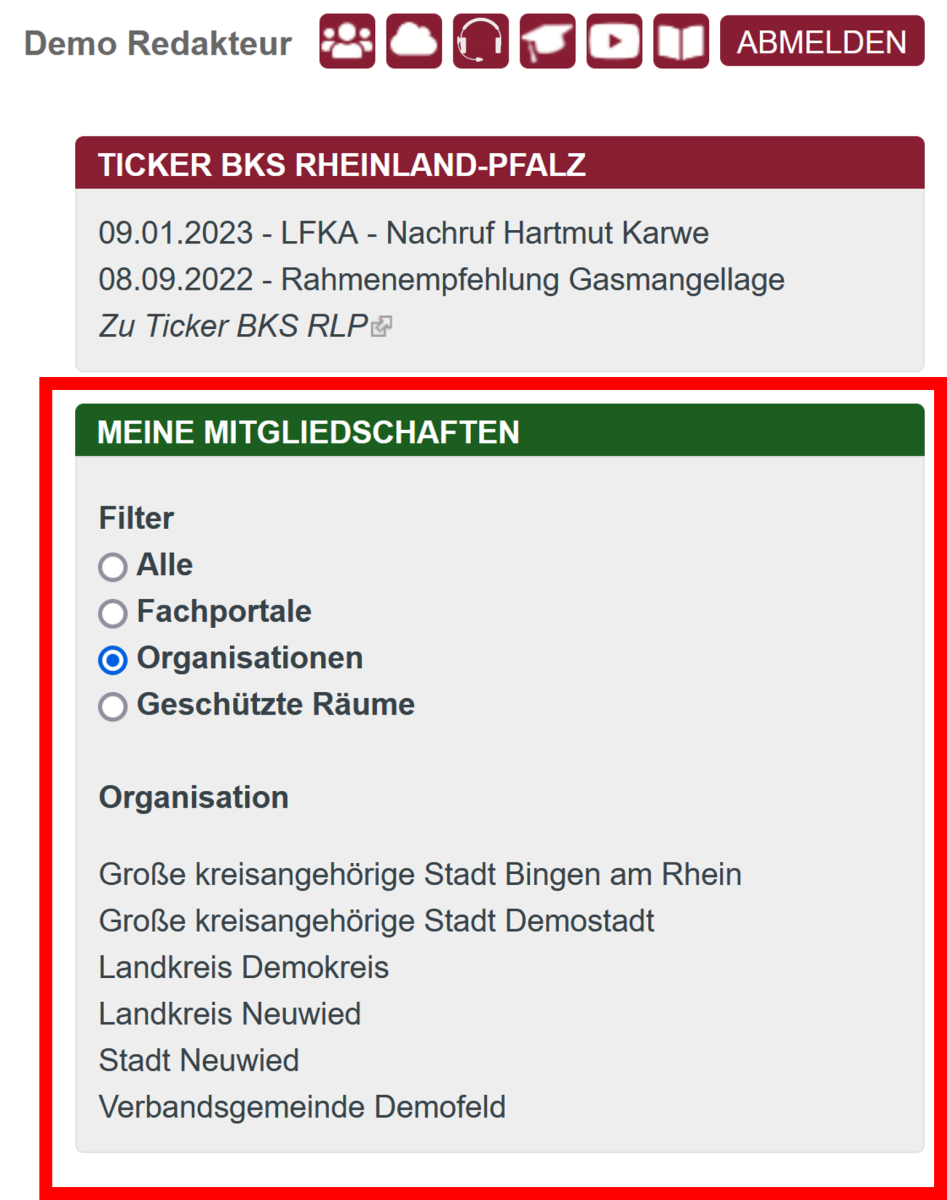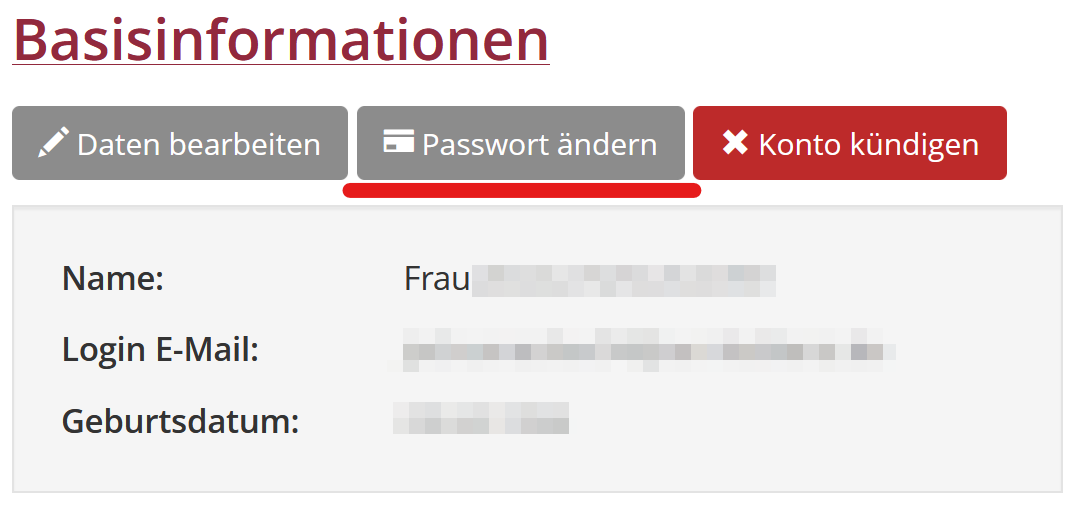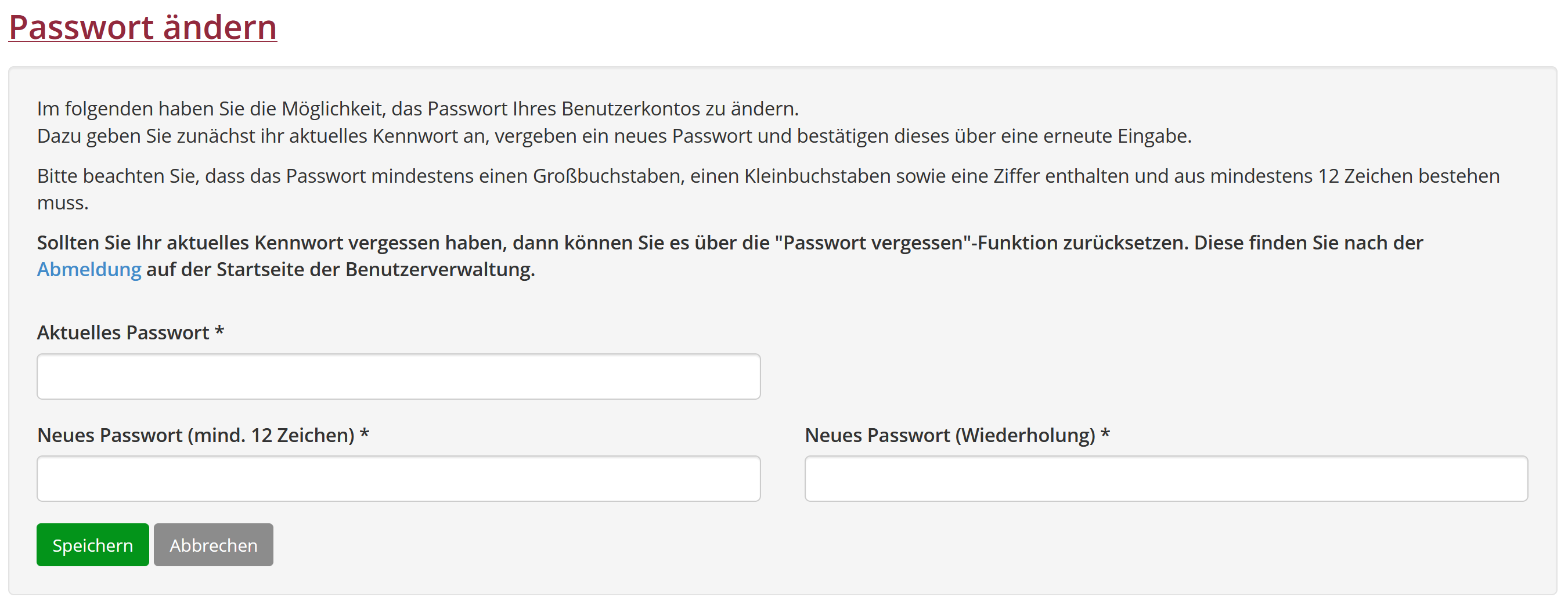© BKS-Portal.rlp
Zugang zum BKS-Portal.rlp
| Inhaltsverzeichnis |
|---|
| - Registrierung am BKS-Portal.rlp |
| - Anmeldung am BKS-Portal.rlp |
| - Passwort zurücksetzen |
| - Passwort aktualisieren |
Registrierung am BKS-Portal.rlp
Um das BKS-Portal.rlp im vollen Umfang nutzen zu können, ist eine einmalige Registrierung des Benutzers erforderlich. Dazu wird auf der Startseite der Zur Anmeldung-Link angeklickt. Der Benutzer wird auf die Anmeldeseite geleitet, wo er als nächstes den Link Jetzt registrieren anklicken soll. Nach dem Anklicken des Links wird die Registrierungsseite angezeigt, auf der folgende persönliche Angaben zu machen sind:
- Anrede: Herr oder Frau.
- Titel: Titel des Benutzers als Freitext (z.B. Dr.).
- Vorname: Vorname des Benutzers.
- Nachname: Nachname des Benutzers.
- Geburtsdatum: Geburtsdatum des Benutzers. Dieses wird zur Verifizierung der Daten benötigt.
- E-Mail: Eine gültige E-Mail-Adresse des Benutzers. Diese wird später als Benutzername verwendet
Hinweis: Sammel-E-Mail-Adressen (z.B. info@xyz.de) sind aus datenschutzrechtlichen Gründen nicht zur Verwendung im BKS-Portal zugelassen. Die Verwendung führt nach nicht erfolgter Änderung der E-Mail-Adresse zur Löschung des Accounts.
- Telefonnummer: Private oder berufliche Telefonnummer des Benutzers.
- Passwort: Passwort für den Zugang zum Portal.
- Anschrift: Straße, Nummer, PLZ, Ort.
Hinweis: Ihre Kontaktinformationen können Sie jederzeit nach der Aktivierung Ihres Accounts bearbeiten und/oder ergänzen.
Im nächsten Schritt erfolgt die Auswahl des Aufgabenträgers:
- Aufgabenträger: Auswahl eigener Organisation.
Die Felder mit einem * sind sogenannte Pflichtfelder, diese erfordern zwingend einen Eintrag.
Vor dem Absenden der Daten muss der Benutzer im letzten Schritt die Datenschutzerklärung gelesen und durch das Setzen des Häkchens akzeptiert haben.
Durch das Betätigen des Knopfs Weiter werden die Registrierungsdaten abgesendet. Eine neue Seite mit der Bestätigung der Anfrage zur Registrierung wird geladen.
Zur gleichen Zeit wird eine E-Mail mit einem Bestätigungslink an den Benutzer geschickt.
Damit das vorläufig angelegte Benutzerkonto endgültig aktiviert wird, muss der in der E-Mail befindliche Bestätigungslink aufgerufen werden.
Hinweis: Die Bestätigung der E-Mail Adresse soll innerhalb von 3 Tagen erfolgen, da ansonsten die Registrierungsanfrage verfällt. In diesem Fall muss die Registrierung wiederholt werden.
Nachdem dies geschehen ist, bekommt der Benutzer eine neue Seite angezeigt, die den Abschluss der Registrierung bestätigt sowie eine E-Mail.
Das Benutzerkonto ist jetzt aktiviert. Der Benutzer kann sich nun mit seinen Benutzerdaten in der Benutzerverwaltung anmelden.
Die während der Registrierung beantragte Mitgliedschaft muss noch vom zuständigen Unteradministrator geprüft werden. Der Benutzer wird über die Entscheidung in gesonderten E-Mails informiert.
Nachdem der zuständige Unteradmin die Mitgliedschaft geprüft hat und der Benutzer darüber per Mail informiert wurde, muss die Mitgliedschaft noch in der Benutzerverwaltung angenommen werden.
https://benutzerverwaltung.bks-portal.rlp.de/meine_mitgliedschaften
Im Anschluss ist der Registrierungsprozess vollständig abgeschlossen und der Benutzer kann sich nun ebenfalls am Portal unter folgender URL einloggen:
https://bks-portal.rlp.de
Info:
Der Login an den anderen zum BKS-Portal.rlp gehörenden Diensten (Cloud, BBB, Lernplattform, ...) ist danach ebenfalls möglich.
Anmeldung am BKS-Portal.rlp
Nach dem Anklicken des Anmeldelinks auf der Startseite erscheint die Anmeldeseite (siehe Abbildung Benutzerverwaltung: Anmelden).
Hier wird der Benutzer nach seiner Benutzerkennung und seinem Kennwort (Passwort) gefragt, welche nach einer erfolgreichen Registrierung festgelegt werden. Die E-Mail-Adresse des Benutzers ist zugleich seine Benutzerkennung.
Nachdem die Anmeldedaten eingetragen wurden, muss der Knopf "Anmelden" betätigt werden. Wenn der Anmeldevorgang erfolgreich war, wird die Startseite mit einer Willkommensmeldung angezeigt (siehe Startseite). Andernfalls wird eine Fehlermeldung angezeigt. Sollte der Benutzer sein Passwort vergessen haben, kann er dieses zurücksetzen.
Nach fünf fehlgeschlagenen Anmeldeversuchen wird der Benutzeraccount für eine gewisse Zeit gesperrt. Dies geschieht aus Sicherheitsgründen: Es können somit bösartige Versuche verhindert werden, das Passwort zu erraten.
Passwort zurücksetzen
Der Benutzer kann jederzeit sein Passwort ändern. Dies geschieht, indem der Benutzer auf der Anmeldeseite den Link Passwort vergessen anklickt, auf der nächsten Seite seine E-Mail-Adresse eingibt und mit Passwort zurücksetzen bestätigt.